随着科技的发展,蓝牙技术已经广泛应用于我们的日常生活中,特别是对于需要在电脑和平板间传输文件、共享设备的用户来说。然而,在实际操作中,经常有用户遇到连接问题。本文将为您介绍电脑与平板蓝牙连接问题的解决方法,确保您能够轻松实现两者之间的无线连接。
一、确保设备支持蓝牙功能
我们需要确认电脑和平板均支持蓝牙功能。对于电脑来说,目前大多数笔记本和台式机都有内置蓝牙模块,但老款的台式机可能需要外接蓝牙适配器。对于平板,几乎所有的现代型号都内置了蓝牙。
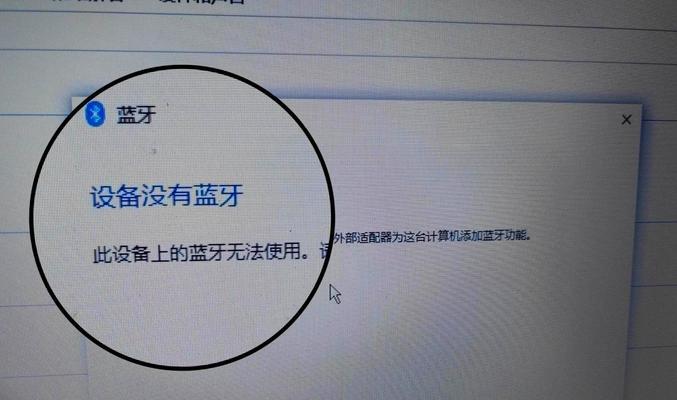
二、开启蓝牙功能
在尝试连接之前,请确保电脑和平板的蓝牙功能都已打开。在Windows10系统中,您可以通过点击任务栏右下角的通知区域中的蓝牙图标来启用蓝牙。而平板通常在设置的蓝牙选项中打开蓝牙功能。
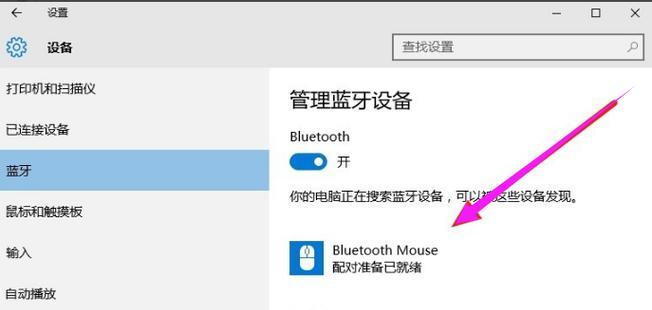
三、进行配对与连接
一旦设备的蓝牙功能开启,下一步就是将它们配对。以下是一些常见的操作系统及设备的配对方法:
Windows10电脑与平板配对
1.在电脑上打开“设置”>“设备”>“蓝牙及其他设备”。
2.打开平板的蓝牙,并确保它在可发现模式下。
3.在电脑的蓝牙列表中找到平板名称,点击“配对”。
macOS电脑与平板配对
1.点击屏幕右上角的蓝牙图标,打开“系统偏好设置”>“蓝牙”。
2.开启平板的蓝牙功能,并确保它是可被发现的。
3.在电脑的蓝牙设备列表中选择平板,点击“配对”。
Android平板与电脑配对
1.打开平板的设置菜单,进入“蓝牙”并开启。
2.在电脑端的蓝牙设置中找到平板设备,并选择“配对”。
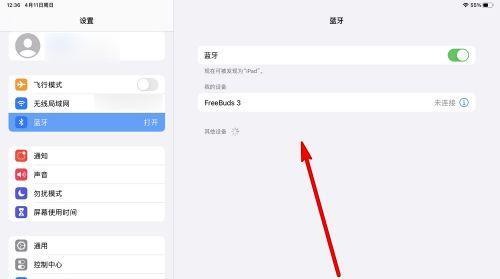
四、解决连接问题的常见故障排除
如果在连接过程中出现任何问题,以下是一些故障排除步骤:
1.确保平板与电脑在彼此的有效蓝牙范围内(通常不超过10米)。
2.重启蓝牙服务
Windows:关闭电脑的蓝牙功能,再重新开启。
macOS:选择菜单栏中的“转到”>“强制退出”,找到并退出蓝牙共享单元。
Android:重启平板。
3.忘记设备再重新配对
在电脑或平板上,将对方设备的配对信息删除,然后重新开始配对流程。
4.检查并确保没有其他软件或设备冲突
关闭可能干扰蓝牙连接的软件,例如杀毒软件的防火墙。
确保没有其他蓝牙设备正在使用同一频率连接。
五、高级蓝牙连接技巧与优化
为了提升连接的稳定性和速度,您可以考虑以下高级技巧:
保证电脑和平板的操作系统和蓝牙驱动程序都是最新版本。
优先使用5.0及以上版本的蓝牙设备,因为它们提供了更快的速度和更稳定的连接。
如果可能,尽量减少无线信号干扰,例如远离无线路由器、微波炉等设备。
六、常见问题及解决方案
问:为什么电脑无法检测到平板?
答:请检查平板是否真的进入了可发现模式。在一些平板上,可能需要先关闭蓝牙,再重新开启才会进入可发现模式。
问:配对成功,但无法传输数据怎么办?
答:请确认配对时输入的PIN码是否正确。确认传输的数据大小是否超出了蓝牙传输的限制。
问:电脑经常断开与平板的连接,该如何处理?
答:尝试更新蓝牙驱动程序,或者关闭电脑上可能干扰蓝牙连接的程序。如果问题依旧,可能需要考虑硬件层面的问题,比如蓝牙模块故障。
七、结语
通过本文的介绍,您应该已经了解了如何解决电脑与平板间的蓝牙连接问题。无论您使用的是Windows、macOS还是Android系统,掌握上述方法与技巧,您都能高效地解决大多数连接问题。如果还有进一步的疑问或困难,欢迎在相关社区提问,寻求更专业的帮助。
标签: #电脑









